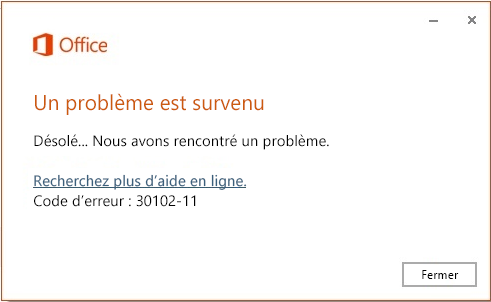Ces erreurs peuvent apparaître en cas d’erreur liée au système d’exploitation ou si vous manquez d’espace sur votre disque dur. Pour résoudre le problème, vous pouvez essayer les opérations suivantes. Respectez l’ordre indiqué, car les solutions les plus courantes figurent en tête de liste.
1 - Libérez de l’espace disque.
-
Pour Windows 10, voir Libérer de l’espace disque dans Windows 10.
-
Pour Windows 8/8.1et Windows 7, voir Conseils pour libérer de l’espace sur votre PC.
2 - Redémarrez votre appareil et essayez de réinstaller Office.
Pour réinstaller Office, sélectionnez la version que vous voulez installer et suivez la procédure.
3- Vérifiez que vous avez installé les dernières mises à jour Windows.
Suivez les étapes décrites dans l’article Mettre à jour Windows 10.
4 - Exécutez l’outil Vérificateur des fichiers système pour réparer les fichiers système manquants ou endommagés
Pour plus d’informations sur l’outil Vérificateur des fichiers système, voir Utiliser l’outil Vérificateur des fichiers système pour réparer des fichiers système manquants ou endommagés.
Sélectionnez votre système d’exploitation ci-dessous.
-
Cliquez avec le bouton droit sur Démarrer, puis sélectionnez Invite de commandes (admin).
-
À l’invite de commandes, tapez la commande suivante, puis appuyez sur Entrée :
sfc/scannow
-
Une fois l’analyse du système terminée, essayez de réinstaller Office.
-
Balayez à partir du bord gauche de l’écran et appuyez sur Rechercher. (Si vous utilisez une souris, pointez sur le coin supérieur droit de l’écran, déplacez le pointeur vers le bas, puis cliquez sur Rechercher.)
-
Tapez invite dans la zone de recherche.
-
Dans la liste des résultats, balayez vers le bas ou cliquez avec le bouton droit sur Invite de commandes, puis appuyez ou cliquez sur Exécuter en tant qu’administrateur.
-
Dans la fenêtre Administrateur : invite de commandes, tapez la commande suivante, puis appuyez sur Entrée.
dism /online /cleanup-image /restorehealth
-
Une fois l’analyse du système terminée, essayez de réinstaller Office.
-
Cliquez sur Démarrer > Tous les programmes > Accessoires, cliquez avec le bouton droit sur Invite de commandes, puis sélectionnez Exécuter en tant qu’administrateur.
-
À l’invite de commandes, tapez la commande suivante, puis appuyez sur Entrée :
sfc/scannow
-
Une fois l’analyse du système terminée, essayez de réinstaller Office.
5 - Actualisez Windows (Windows 10, 8.1) \Effectuez une mise à niveau en place (réinstallation) (Windows 7)
-
Cliquez sur le bouton Démarrer (coin inférieur gauche), puis sélectionnez Paramètres.
-
Sélectionnez Mise à jour et sécurité > Récupération.
-
Sous Réinitialiser ce PC, sélectionnez Commencer.
-
Sélectionnez l’option Conserver mes fichiers, puis suivez les instructions à l’écran.
Suivez les étapes de l’article Comment actualiser, réinitialiser ou restaurer votre PC.